 个人所得税申报流程及操作.doc
个人所得税申报流程及操作.doc
- 文档编号:1007950
- 上传时间:2022-10-15
- 格式:DOC
- 页数:6
- 大小:418KB
个人所得税申报流程及操作.doc
《个人所得税申报流程及操作.doc》由会员分享,可在线阅读,更多相关《个人所得税申报流程及操作.doc(6页珍藏版)》请在冰豆网上搜索。
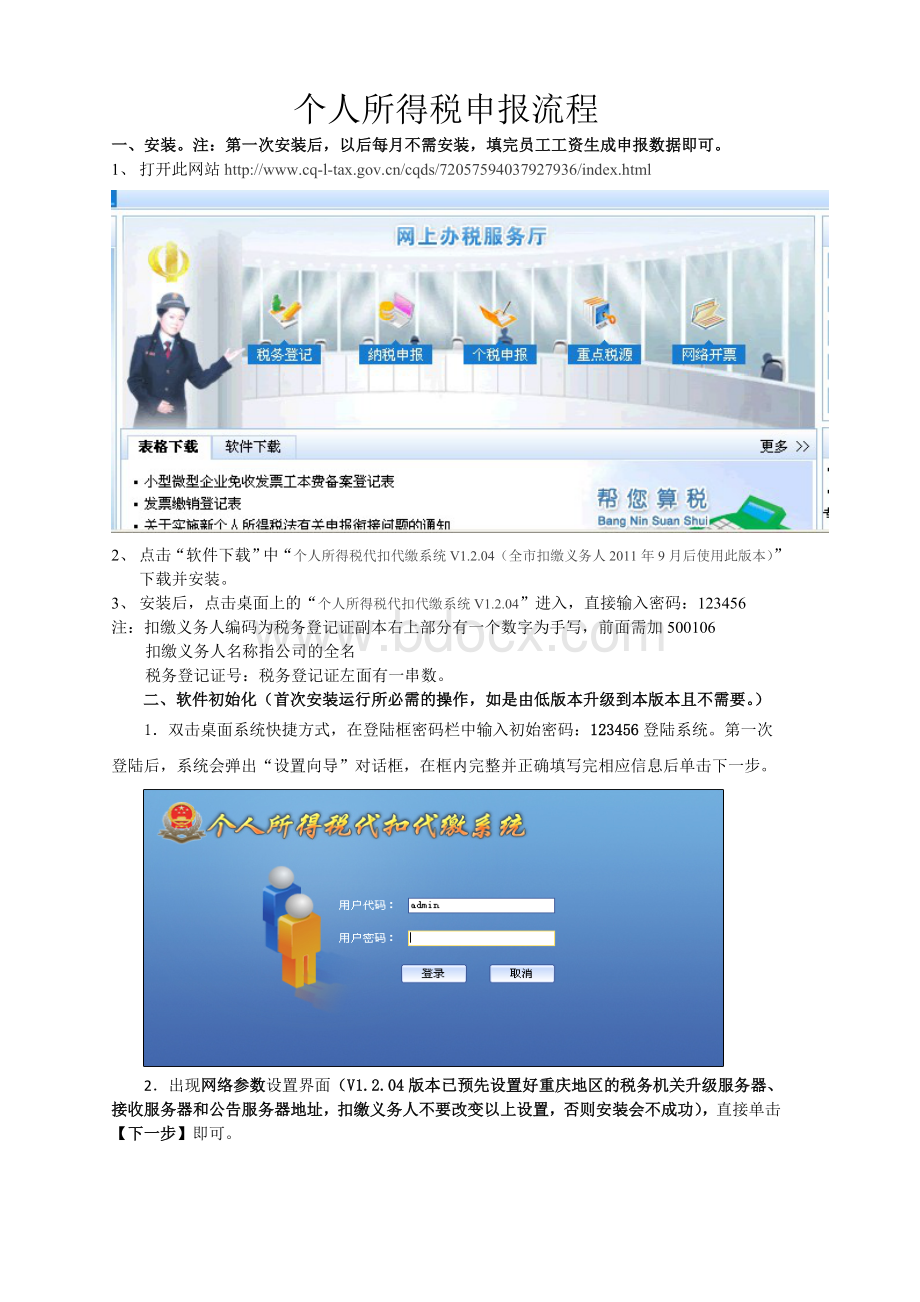
个人所得税申报流程
一、安装。
注:
第一次安装后,以后每月不需安装,填完员工工资生成申报数据即可。
1、打开此网站http:
//www.cq-l-
2、点击“软件下载”中“个人所得税代扣代缴系统V1.2.04(全市扣缴义务人2011年9月后使用此版本)”下载并安装。
3、安装后,点击桌面上的“个人所得税代扣代缴系统V1.2.04”进入,直接输入密码:
123456
注:
扣缴义务人编码为税务登记证副本右上部分有一个数字为手写,前面需加500106
扣缴义务人名称指公司的全名
税务登记证号:
税务登记证左面有一串数。
二、软件初始化(首次安装运行所必需的操作,如是由低版本升级到本版本且不需要。
)
1.双击桌面系统快捷方式,在登陆框密码栏中输入初始密码:
123456登陆系统。
第一次登陆后,系统会弹出“设置向导”对话框,在框内完整并正确填写完相应信息后单击下一步。
2.出现网络参数设置界面(V1.2.04版本已预先设置好重庆地区的税务机关升级服务器、接收服务器和公告服务器地址,扣缴义务人不要改变以上设置,否则安装会不成功),直接单击【下一步】即可。
3.出现单位信息设置界面,按要求填写相关信息,其中税务登记证号必须填写正确,行政区划默认即可(重庆地区不要改变默认设置为“5000”,否则影响后续功能),单击【下一步】。
4.再次登录进入软件后,点击左侧“个人所得税代扣代缴”菜单,将弹出提示是否注册的窗口,建议用户目前选择不注册方式,然后单击下一步。
5.会弹出一个初始化设置向导,让企业对扣缴义务人的信息进行设置并从税务局获取信息。
企业在弹出的设置向导的“单位信息”目录下按照要求完整并准确的分别填入“扣缴义务人编码(即顺序号)”、“扣缴义务人名称”、“税务登记证号”(注意字母的大小写)、“行政区划(填写5000)”,这些填入的信息将在下一步与扣缴义务人从税务局获取信息比对,比对完全一致后才能进入下一步。
(此步骤非常重要)
注:
这些填入信息必须与税务登记证等内容一致,不能简写。
6.获取税务局信息。
不能上网的企业选择介质导入,然后单击选择,在弹出的对话框中找到从当地税务局拷取的初始化文件(文件格式为:
扣缴义务人编码_JBXX_19位的时间.ZIP)单击打开,然后下一步。
能上网的企业并且已预先设置了接收服务器地址的(本说明第二步骤),选择网络下载单击下一步可直接从网络获取税务局信息。
(不能上网的扣缴义务人必须人工从税务机关征收厅或税务所获取此初始化文件)
7.软件获取税务局信息后提示成功,单击完成,至此初始化操作完成。
8.特别提示:
在首次运行进入软件后,如在单击“个人所得税代扣代缴”菜单后,出现“注册校验失败,用户信息可能被改动”字样,则可能是用户之前安装过旧版本且安装过程出错,只有卸载本版本并且删除软件安装盘符中SERVYOU和JDLSSOFT两个文件夹中所有内容后,才能重新安装本版本。
三、日常操作
整个软件日常操作略图如下(纳税人基础信息环节只是第一次录入):
1.纳税人信息管理
纳税人信息填写软件提供二种录入方法。
第一种单击左侧“纳税人信息”按扭,在纳税人信息编辑下点击左上角的“增加”,在弹出的表单信息里手工输入纳税人信息,其中有星号为必填,填写完成后单击保存。
第二种通过Excel模板导入(模板下载地址:
打开软件帮助按F1或者单击帮助,在帮助——附录二——Excel模板下载)下载完成后打开模板填写相应的项目(姓名、证照类型、证照号码、性别、出生年月、职业、职务、工作单位、邮政编码、通信地址、户籍所在地为必填)填写完成后,在软件单击纳税人信息,单击导入选择要导入的纳税人类型,在弹出的对话框种选择刚才编辑的文件单击打开,将项目一一对应后单击导入。
2.填写报表
报表类型较多,企业应根据实际情况确定填写一个或多个报表。
比如填写正常工资薪金收入,第一次打开报表时会自动提示“系统检测到,您本月还没有生成过正常工资薪金明细数据。
需要使用自动导入正常工资薪金数据向导吗?
”单击确定。
会有3种导入方式,企业根据自己的情况选择。
第一种,从已录入数据月份导入生成,意思是从原来的工作数据直接生成,适合工资数据和人员没有变化或变化不大的企业。
第二种,从外部数据文件导入生成,意思是事先把申报数据录入到Excel模板(模板下载地址:
打开软件帮助按F1或者单击帮助,在帮助——附录二——Excel模板下载),模块要正确填写相应项目,然后把形成的模板文件导入到软件中,适合有工资财务软件、人员比较多,变化比较大的企业(具体见软件中的“帮助”项目)。
第三种,生成零工资记录,用户手工修改,适合员工较少的企业。
别的表填写和正常工资薪金收入表基本一样。
企业如有发放企业年金情况,软件提供有企业年金报表,企业需再填写此表。
3.生成申报数据
确认报表全部填写并且无误,在软件主界面单击生成申报数据,软件生成完毕会提示。
4.申报及反馈
如果企业不能上网,在申报与反馈下的申报方式中选择“介质申报”,单击“申报”然后选择导出路径单击确定,软件会在你刚选择的路径下生成一个以SB开头的ZIP文件,将此文件拷贝到U盘上拿到税务局去申报。
申报完成后税务局会给你U盘上拷一个以FK开头的ZIP文件,将U盘插到电脑上打开软件,点击获取反馈单击导入,然后选择U盘税局给你拷的以FK开头的ZIP文件,单击确定,然后软件就会显示申报结果。
如果企业能上网,并且预先设置了接收服务器参数(V1.2.02已预先置入),在申报与反馈下的申报方式中选择“网络申报”,接着单击“申报”,然后等待1分钟左右再点击获取反馈,软件会自动下载反馈信息。
五、注意事项
1.纳税人使用本系统后,每月申报个人所得税必须先通过本系统进行代扣代缴明细申报后(即完成“申报及反馈”菜单操作),才能再通过网上申报平台或办税服务厅进行税款汇总申报纳税(人工到办税服务厅申报的,扣缴义务人仍应提供相应纸质汇总申报表,但可只填列汇总数据;日常通过网上申报平台方式申报纳税的,在申报平台中个人所得税申报模块上导取之前通过本系统申报的汇总数据,然后完成汇总申报),原则上一律不再接受纳税人其它方式的单独申报。
2.纳税人信息第一次使用软件需要填写,以后只要企业员工信息和人数不变就不需要填写,如果有员工离职,在纳税人信息中,把该员工状态由正常改成非正常即可。
3.扣缴义务人在使用个税系统过程中,发现填报的数据有误,需要区分发现填报数据错误的不同阶段做不同处理:
(1)“生成申报数据”及以前阶段。
扣缴义务人可自行在个税系统中修改发现的错误。
(2)“申报及反馈”及以后阶段。
有以下两种方法处理:
一是进行修正或自查申报,分别适用于对本月或以前月份数据修改。
但启动修正或自查申报,需要首先获取前一次申报(即数据错误的一次申报)的反馈文件(网络或介质方式获取),且如果前一次申报后已从征管系统开具税票,修正或自查申报的个人所得税同所得项目、同税率的纳税人补报合计税款不能为负数。
二是进行重新申报。
先由主管税务机关在征管系统中对前一次数据错误的申报进行作废申报操作,扣缴义务人获取反馈文件后(网络或介质方式获取),可以重新填报数据进行正常申报。
无论是修正申报、自查申报,还是重新申报,扣缴义务人操作都较为复杂且容易出错,建议扣缴义务人每次正常申报操作“申报及反馈”前,都要认真检查申报数据的正确性,以尽量避免对错误数据的后续操作。
- 配套讲稿:
如PPT文件的首页显示word图标,表示该PPT已包含配套word讲稿。双击word图标可打开word文档。
- 特殊限制:
部分文档作品中含有的国旗、国徽等图片,仅作为作品整体效果示例展示,禁止商用。设计者仅对作品中独创性部分享有著作权。
- 关 键 词:
- 个人所得税 申报 流程 操作
 冰豆网所有资源均是用户自行上传分享,仅供网友学习交流,未经上传用户书面授权,请勿作他用。
冰豆网所有资源均是用户自行上传分享,仅供网友学习交流,未经上传用户书面授权,请勿作他用。


 12处方点评管理规范实施细则_精品文档.doc
12处方点评管理规范实施细则_精品文档.doc
 17种抗癌药纳入国家基本医疗保险工伤保险和生育保险药品目录_精品文档.xls
17种抗癌药纳入国家基本医疗保险工伤保险和生育保险药品目录_精品文档.xls
